Kompletny przewodnik po integracji Kalendarza Google ze Slackiem
Opublikowany: 2022-04-27Prawdopodobnie regularnie korzystasz z wielu aplikacji. Możesz łączyć aplikacje, z których regularnie korzystasz, ze Integracją aplikacji Kalendarz Google ze Slack. W innym oprogramowaniu zawsze znajduje się punkt danych, do którego nie masz szybkiego dostępu, od aplikacji kalendarza po CRM.
Czy nie byłoby wspaniale, gdyby wszystkie mogły ze sobą współdziałać, dzięki czemu łatwiej byłoby Ci być na bieżąco? Wystarczy kilka kliknięć, aby otrzymywać powiadomienia, ulepszać procedury i uzyskiwać dostęp do potrzebnych informacji.

Co to jest integracja ze luzem?

Integracje ze Slackiem to dodatki i aplikacje na zamówienie, które pozwalają połączyć Slack z różnymi narzędziami biznesowymi. Takie integracje mogą wysyłać Ci powiadomienia, ułatwiać dostęp do innych aplikacji w aplikacji i łączyć dane z kilku źródeł.
Zwiększają produktywność, ułatwiając współpracę w miejscu pracy. Zaoszczędzisz czas, ponieważ nie będziesz musiał logować się na inne platformy.
Integracje ze Slack, podobne do dodatków do Gmaila, umieszczają wszystko, czego potrzebujesz w Twojej aplikacji do czatu. Dostosowując swoje miejsce pracy i dodając nowe integracje, które są odpowiednie do Twoich celów, powinieneś być w stanie pracować wydajniej i osiągać więcej.
Slack ma trzy różne opcje integracji:
- Slack zawiera wbudowane integracje z ponad 60 partnerami w momencie pisania, z których wiele małych firm jest zaznajomionych i używa na co dzień.
- If This Then That (IFTTT) i Zapier to dwie usługi, które mogą pomóc zautomatyzować zadania. Aby połączyć Slack z różnymi innymi systemami i rozwiązaniami, możesz wykorzystać przepisy IFTTT i zaps Zapier. Integracje ze Slackiem można teraz rozszerzyć na ponad 500 różnych sposobów.
- Twórz własne integracje za pomocą Slacka. Jak Slackbot, Amazon SQS itp.
Przeczytaj także: 5 ukrytych funkcji Facebooka, które znają tylko zaawansowani użytkownicy
Jak zintegrować Slacka
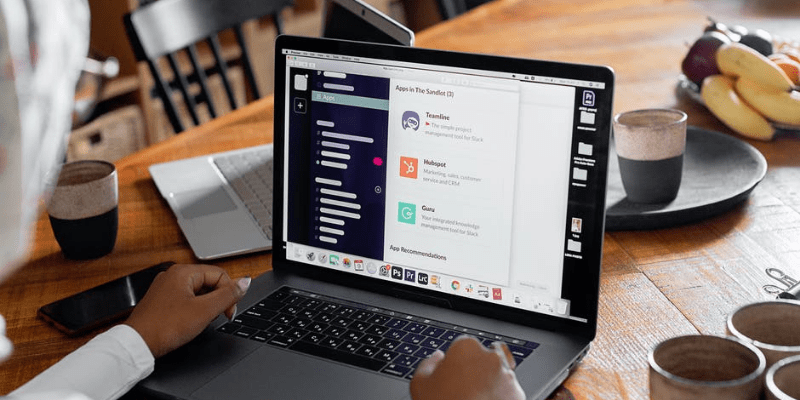
Instalacja integracji ze Slackiem (lub kilkunastu) jest dość prosta. Slack App Directory, internetowy rynek z szeroką gamą integracji, jest miejscem, w którym użytkownicy mogą je pobrać.
Integracje są dostępne dla szerokiej gamy zastosowań. Dostępnych jest wiele narzędzi, które pomogą Ci zaoszczędzić czas i wydajniej pracować, od kalendarzy po księgowość.
Po zakończeniu procesu instalacji każda integracja będzie miała własny zestaw instrukcji, których należy przestrzegać.
Większość jednak obejmuje poniższe kroki:
- Po wybraniu integracji kliknij opcję „Zaloguj się, aby zainstalować”. Przycisk wskaże „Otwórz w Slack”, jeśli już się zalogowałeś.
- Po zalogowaniu będziesz mógł kliknąć „Otwórz w Slacku”, a integracja zostanie wyświetlona w oknie Slack.
- Zwykle opisuje integrację, dostarcza skróty Slacka (jeśli aplikacja z nich korzysta) i poprosi o autoryzację.
- Jesteś skończony! Po prostu kliknij „Autoryzuj”.
- Wystarczy kilka kliknięć, aby przejść do bardziej zintegrowanego interfejsu, który jest dostosowany do Twoich konkretnych potrzeb.
Przeczytaj także: Rozwój niestandardowej platformy BuddyBoss
Kroki integracji kalendarza Google ze Slackiem
Kalendarz Google synchronizuje Twój plan dnia z obszarem roboczym Slack, dostarczając aktualizacje statusu, przypomnienia i zmiany wydarzeń bezpośrednio do Twojej skrzynki odbiorczej.

Jedną z najbardziej przydatnych funkcji Kalendarza Google jest to, że umożliwia użytkownikom akceptowanie lub odrzucanie próśb o wydarzenia i tworzenie nowych wydarzeń za pomocą zaledwie kilku kliknięć.
Możesz połączyć swój Kalendarz Google ze swoim stanem Slack, aby powiadomić zespół, gdy nie możesz się komunikować. Nie będziesz już musiał ręcznie aktualizować swojego statusu; te aktualizacje będą odbywać się automatycznie, co pozwoli Ci zaoszczędzić czas.
Ponadto w Slacku możesz otrzymywać powiadomienia o rozpoczęciu spotkania. W powiadomieniu o Slack znajdziesz wszystkie potrzebne informacje, w tym łącze lub numer telefonu, aby wziąć udział w spotkaniu Hangout, Zoom, Webex lub Microsoft Teams.
Przeczytaj także: Płynnie daj swojemu biznesowi internetowemu możliwość pracy pod twoją nieobecność
1. Zainstaluj aplikację Kalendarz Google
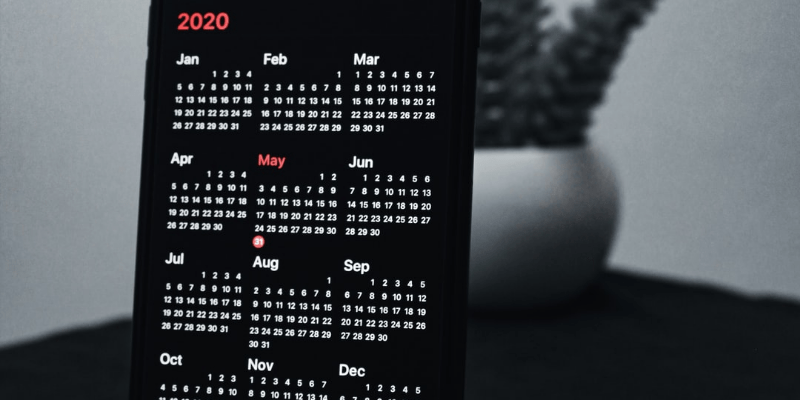
Jedna osoba w Twoim obszarze roboczym musi zainstalować aplikację Kalendarz Google, zanim będzie można jej używać w Slacku. Członkowie mogą synchronizować swoje kalendarze ze Slackiem po zainstalowaniu aplikacji. W katalogu aplikacji Slack przejdź do strony Kalendarza Google. Dodaj do Slack, klikając przycisk Dodaj do Slack. Zezwól Kalendarzowi Google na dostęp do Slack, klikając Zezwól. Aby powrócić do swojego obszaru roboczego, kliknij Otwórz Slack, gdy zostaniesz o to poproszony.
2. Połącz Slack z kalendarzem Google
Po zainstalowaniu oprogramowania Kalendarza Google w obszarze roboczym wykonaj poniższe czynności, aby połączyć swoje konto:
Na komputer stacjonarny
Kliknij Aplikacje na lewym pasku bocznym na pulpicie. Jeśli ta opcja nie jest widoczna, przejdź do Więcej i poszukaj jej. Otwórz Kalendarz Google, wyszukując go i wybierając go. Kliknij Połącz konto w menu głównym aplikacji i postępuj zgodnie z instrukcjami wyświetlanymi na ekranie. Wróć do swojego obszaru roboczego, klikając opcję Slack Open.
Na telefon
Stuknij Przejdź do u góry ekranu i wyszukaj Kalendarz Google na karcie Strona główna.
Aby otworzyć aplikację, dotknij Kalendarz Google. Dotknij opcji Połącz kalendarz z menu głównego aplikacji i postępuj zgodnie ze wskazówkami. Nie zapomnij kliknąć Gotowe.
Jak korzystać z kalendarza Google w luzie
1. Utwórz wydarzenie
W aplikacji Kalendarz Google możesz planować spotkania, zapraszać osoby i wymieniać zaproszenia na spotkania w czatach grupowych.
Na komputer stacjonarny
Wybierz Aplikacje z górnego menu lewego paska bocznego. Jeśli ta opcja nie jest widoczna, przejdź do Więcej i poszukaj jej. Otwórz Kalendarz Google, wyszukując go i wybierając go. Wybierz Utwórz wydarzenie w prawym górnym rogu karty Strona główna aplikacji. Nadaj nazwę swojemu wydarzeniu, a następnie szukaj i zapraszaj ludzi. Wybierz czas i długość czasu. Wybierz godzinę, w której wszyscy zaproszeni są dostępni z menu rozwijanego w obszarze Dostępne godziny lub wybierz niestandardową godzinę z menu rozwijanego poniżej Dostępne godziny.
Jeśli chcesz, możesz opisać zdarzenie w polu Opis.
Na telefon komórkowy
Wyszukaj Kalendarz Google na karcie Strona główna, dotykając Przejdź do u góry ekranu.
Utwórz wydarzenie, dotykając przycisku. Aby dodać spotkanie do kalendarza, wypełnij informacje o wydarzeniu, a następnie naciśnij Utwórz.
Przeczytaj także: 5 Slack alternatyw do rozważenia
2. Śledź swoje harmonogramy i spotkania

Aby wyświetlić wszystkie wydarzenia w określonym dniu, przejdź do zakładki Strona główna i kliknij Dzisiaj, Jutro lub Wybierz datę.
Kliknij symbol trzech kropek po prawej stronie wydarzenia i wybierz Wyświetl szczegóły wydarzenia, aby uzyskać dodatkowe informacje o wydarzeniu, takie jak miejsce, lista gości i opis.
Aby odpowiedzieć na zdarzenia lub zmienić odpowiedzi, dotknij karty Wiadomości w aplikacji.
Ciekawe lektury:
Jak dodać wydarzenia do witryny BuddyPress?
14 niezbędnych narzędzi do współpracy dla projektantów stron internetowych
Top 10 Workast Alternatywa 2022
